Gta 5 - Absturzfehler und Lösung
Hallo, in diesem Artikel werde ich versuchen, Ihnen die Lösungen für den GTA 5-Absturzfehler mitzuteilen. Dieser Fehler tritt normalerweise nach dem Patchen auf. Wenn Sie diesen Fehler vor der Installation des Patches erhalten, führen Sie die folgenden Schritte aus. Wenn der Fehler nicht behoben wird, wenn Sie die folgenden Methoden anwenden, löschen Sie ihn und installieren Sie ihn sauber neu.
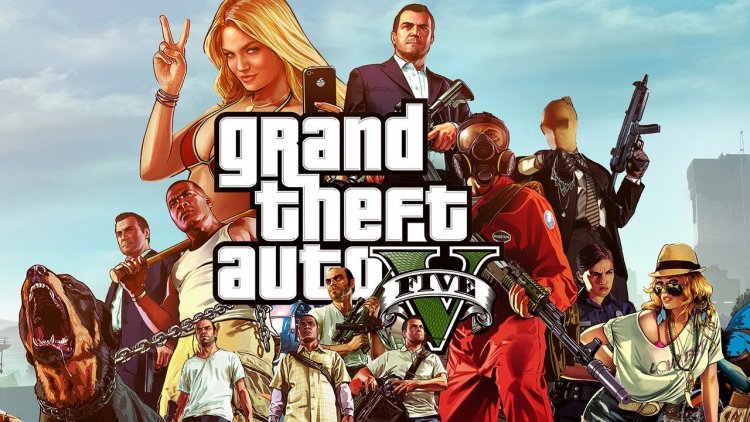
Gta 5, das 2013 von Rockstar Games veröffentlicht wurde, hat es 2021 geschafft, die Spieler-Community noch mehr zu vergrößern. Es macht sich weiterhin beim Publikum beliebt, indem es verschiedene Mods und Add-Ons mitbringt. Gta5-Spieler sehen sich jedoch mit verschiedenen Fehlern konfrontiert und verschlimmern die Situation ein wenig. Einer dieser verschiedenen Fehler wird der Crash-Fehler sein, den wir im Artikel erläutern. Für Spieler, die Gta 5 Crash Error bekommen, wird dieser Artikel die Lösung sein.
Warum erhalte ich einen Gta 5-Absturzfehler?
Absturzfehler treten normalerweise als Problem auf, das durch eine beschädigte oder fehlende Datei verursacht wird. Ein solcher Fehler kann aufgrund eines unvollständigen oder fehlerhaften Downloads auftreten. Um dies zu lösen, können wir die Lösung des Problems erreichen, indem wir die folgenden Vorschläge ausführen.
Wie löse ich den Gta 5-Absturzfehler?
Zunächst müssen wir die Dateiintegrität des Spiels überprüfen, um den Gta 5-Absturzfehler zu beheben. Wenn Sie das Spiel von Rockstar Games gekauft haben;
- Führen Sie den Rockstar Games Launcher aus und gehen Sie zu Einstellungen.
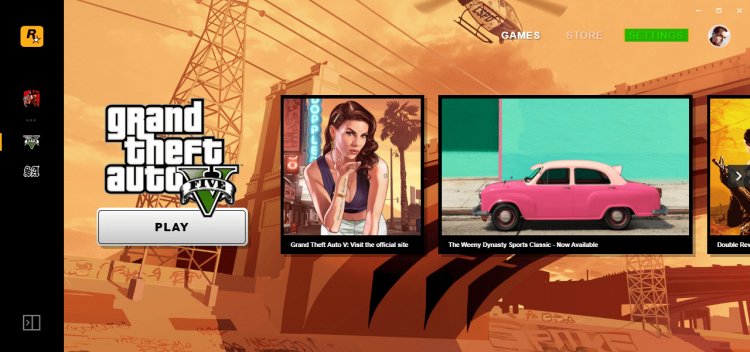
- Von hier aus sehen Sie Grand Theft Auto V unter Meine installierten Spiele. Wählen Sie das Spiel aus.
- Klicken Sie auf die Schaltfläche "Integrität überprüfen" neben "Intregrität der Spieldatei überprüfen".
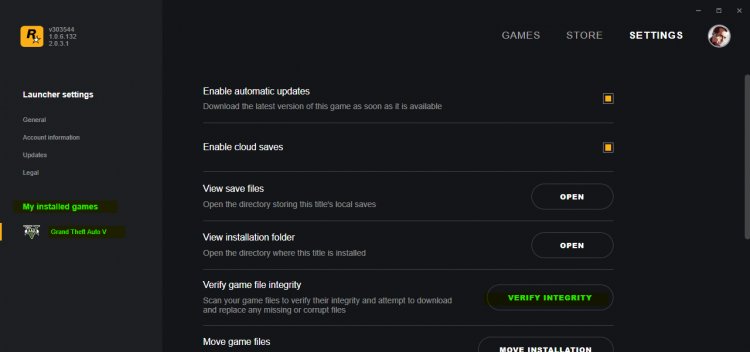
- Der Überprüfungsprozess der Spieldateien beginnt. Wenn eine Datei fehlt, wird sie am Ende dieses Vorgangs heruntergeladen.
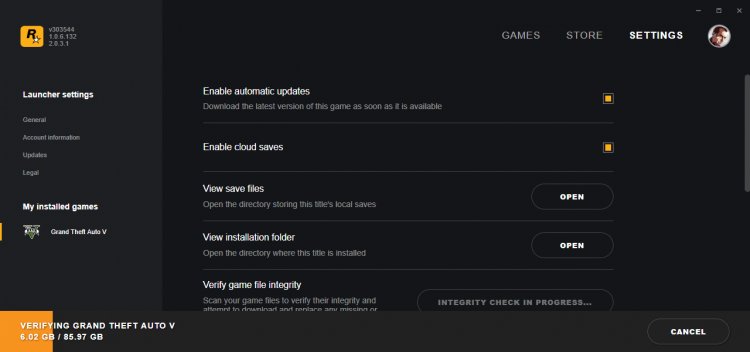
Wenn Sie bei Epic Games gekauft haben;
- Wir führen den Epic Games Launcher aus.
- Öffnen Sie rechts die Registerkarte Bibliothek.
- Wir klicken auf die Menüleiste neben gta5 und drücken den Verify-Button.
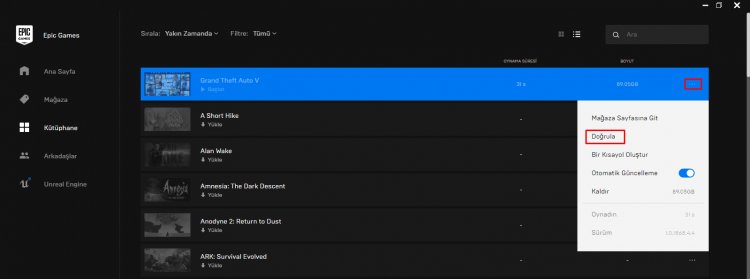
- Der Überprüfungsprozess der Spieldateien beginnt. Wenn eine Datei fehlt, wird sie am Ende dieses Vorgangs heruntergeladen.
Wenn Sie es bei Steam gekauft haben;
- Wir öffnen Steam.
- Öffnen Sie oben die Registerkarte Bibliothek.
- Klicken Sie mit der rechten Maustaste auf Gta 5 auf der linken Seite und klicken Sie auf Eigenschaften.
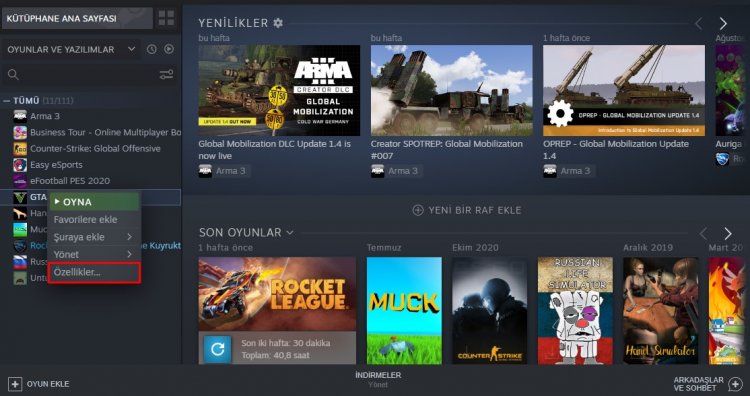
- Klicken Sie auf die Option Lokale Dateien auf der linken Seite des angezeigten Bildschirms und klicken Sie auf die Schaltfläche Integrität der Spieldateien überprüfen.
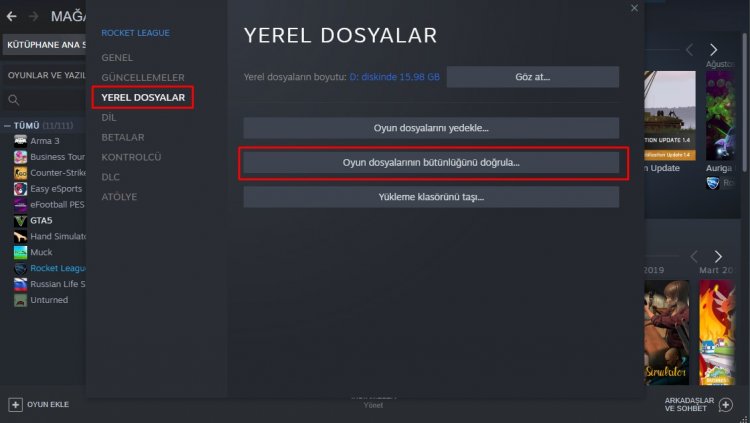
- Nach diesem Vorgang beginnt der Überprüfungsprozess der Spieldateien. Wenn eine Datei fehlt, wird sie am Ende dieses Vorgangs heruntergeladen.
